华硕主板bios设置启动顺序 -华硕主板bios设置重装
发布时间:2025-11-18 10:48:01

1、主板品牌:华硕
2、系统版本:win10专业版
3、装机工具:电脑店u盘启动盘制作工具(点击即可下载)
二、u盘装系统准备工作
1、制作一个电脑店u盘启动盘,需要注意在使用工具之前,通常需要将U盘格式化为适当的文件系统(通常是FAT32或NTFS),这取决于您的操作系统和工具的要求。
2、备份重要数据:在格式化U盘之前,确保备份U盘上的所有重要数据,因为格式化将擦除U盘上的所有内容。
3、下载操作系统镜像:从官方网站或可信任的来源下载操作系统的镜像文件。确保文件是完整的,未被篡改。
这里推荐在MSDN网站下载:点击【操作系统】-选择系统版本-点击【详细信息】-复制链接打开迅雷下载。
三、u盘装系统详细步骤
1、制作u盘启动盘
a.进入首页,切换到【下载中心】,点击【立即下载】,下载电脑店的制作工具。注意事项:下载前关闭电脑的防火墙及第三方杀毒软件,避免误删工具的组件!
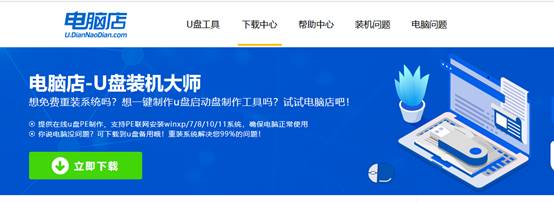
b.下载之后解压,插入一个8G以上的u盘,双击打开电脑店的程序。
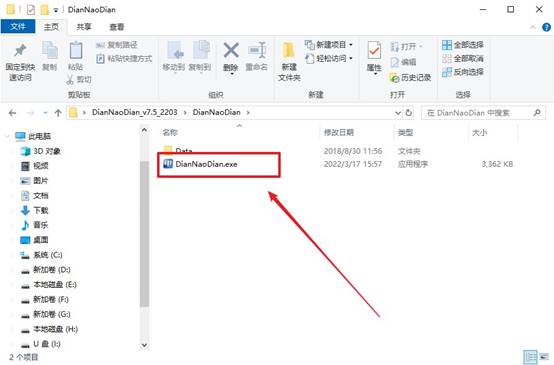
c.默认设置,点击【全新制作】。
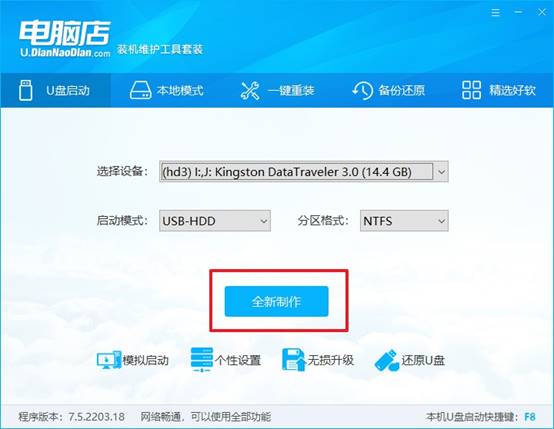
d.在弹窗中点击【确定】,等待制作完成即可。
2、设置u盘启动
a.打开电脑店官网首页选择电脑类型和品牌,查询u盘启动快捷键。
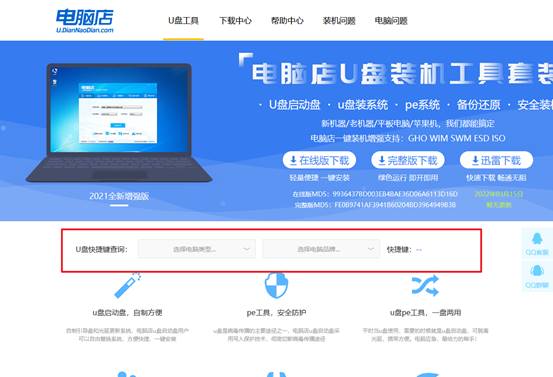
b.接下来将u盘启动盘连接电脑,重启,启动后迅速按下查询到的快捷键。
c.在界面中,移动光标至u盘选项,回车即可。
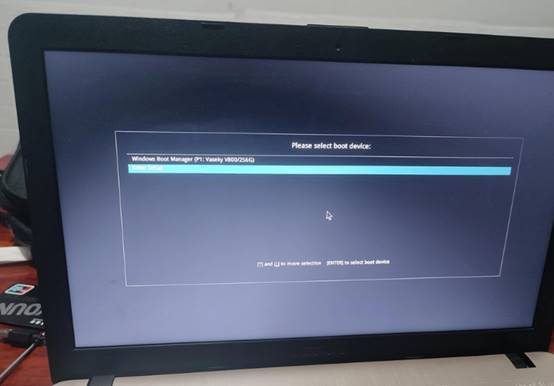
d.进入到主菜单,选择【1】启动win10 pe x64(大于2G内存)这一选项,回车。

3、u盘装系统
a.如安装win10系统,进入winpe桌面后,打开【电脑店一键装机】。
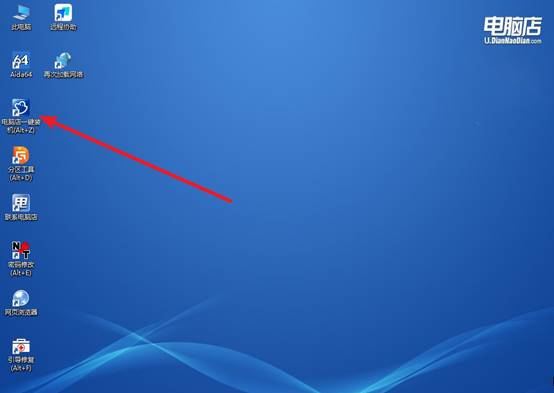
b.点击【打开】选择已下载的镜像系统,注意勾选安装盘符,最后点击【执行】即可开始下一步。
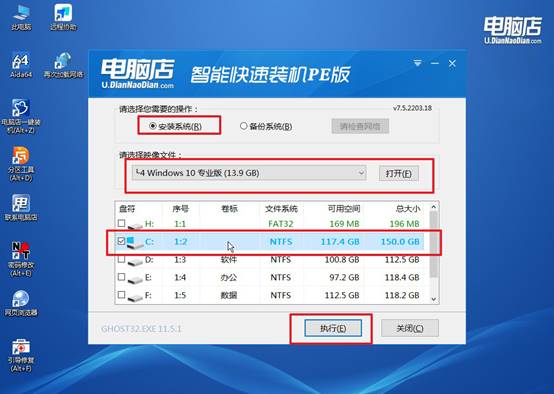
c.在还原窗口中,默认设置点击【是】。接着勾选【完成后重启】,等待安装即可。
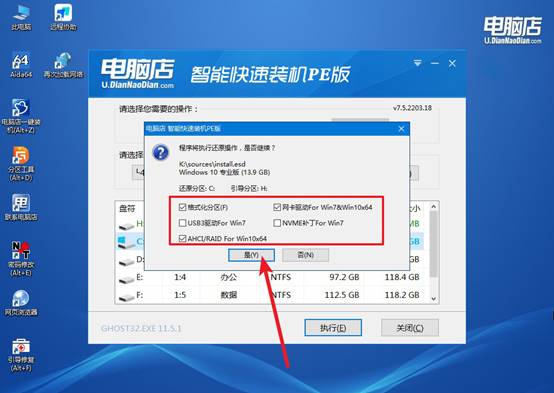
d.等待安装部署完成,进入系统桌面。
四、u盘装系统可能遇到的问题
重装系统会把C盘的文件清空吗?
1、选择“保留文件”重装系统
系统会覆盖系统文件,但用户的 桌面、文档、下载、图片等个人文件一般不会被清空。
在Windows安装界面,选择“升级/保留个人文件”,安装程序会把旧系统文件保存在 Windows.old 文件夹中。
适合系统出现故障或想刷新系统,但不想丢失重要文件的情况。
2、选择“自定义安装”并格式化C盘
如果你在安装过程中选择了 格式化C盘 或“删除分区”,C盘上的所有数据都会被清空,包括桌面、文档、软件和个人文件。
格式化后,系统会安装一个全新的Windows,原有数据无法直接找回,只能通过数据恢复软件尝试。
3、只安装到非系统盘(如D/E盘)
如果你把系统安装在新分区或者其他盘,C盘文件不会被清空。
但一般情况下,Windows系统默认安装在C盘,所以大部分用户在重装时都会影响C盘。
本文讲述了华硕主板bios设置重装的相关步骤,不知道有没有帮助到大家呢。这个步骤在重装系统过程中至关重要,如果不调整启动顺序,电脑仍会先读取硬盘数据,无法进入安装界面,U 盘重装就失去了作用。所以,大家一定要学会如何设置电脑从u盘启动,进而重装系统。

